微信建立腾讯文档的方法
时间:2022-10-26 16:21:13作者:极光下载站人气:1031
我们可以在微信中创建一个腾讯文档,不管是手机版的微信还是电脑版的微信,我们可以直接在搜索框中输入腾讯文档,然后进入到腾讯文档小程序中就可以使用腾讯文档了,微信是一款十分强大的软件,我们可以在搜索框中输入自己需要的软件一般都是一样可以将其搜索出来,而腾讯文档支持微信小程序显示,在微信上搜索出来的腾讯文档小程序可以正常使用,功能和下载的腾讯文档软件是一样的,可以在线编辑表格,下方是关于如何使用微信创建腾讯文档的具体操作方法,不清楚的话就和小编一起来看看具体是怎么操作的吧。
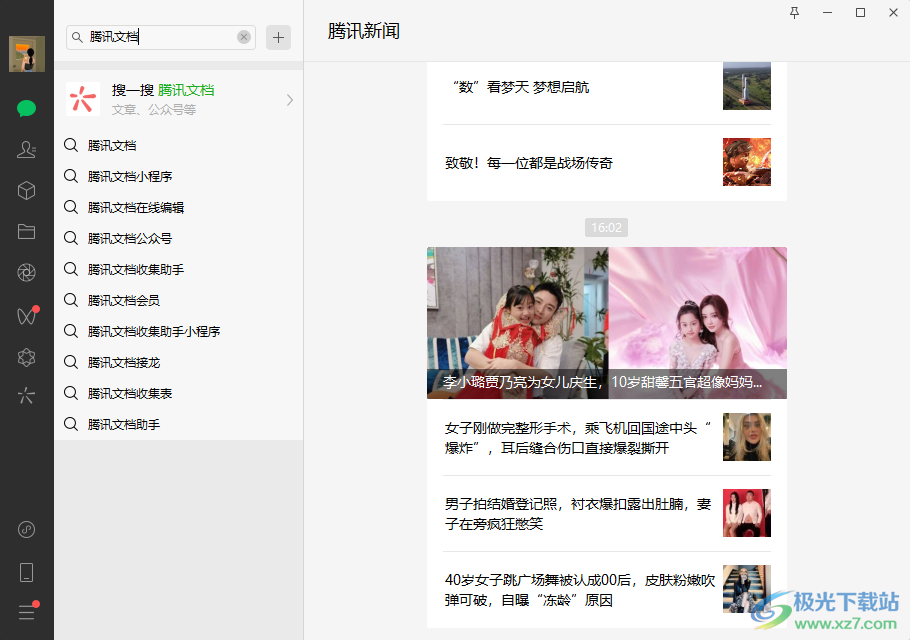
方法步骤
1.将我们电脑上的微信登录上,在微信的上方的搜索框中输入【腾讯文档】,然后就会出现有关于腾讯文档的很多相关信息。
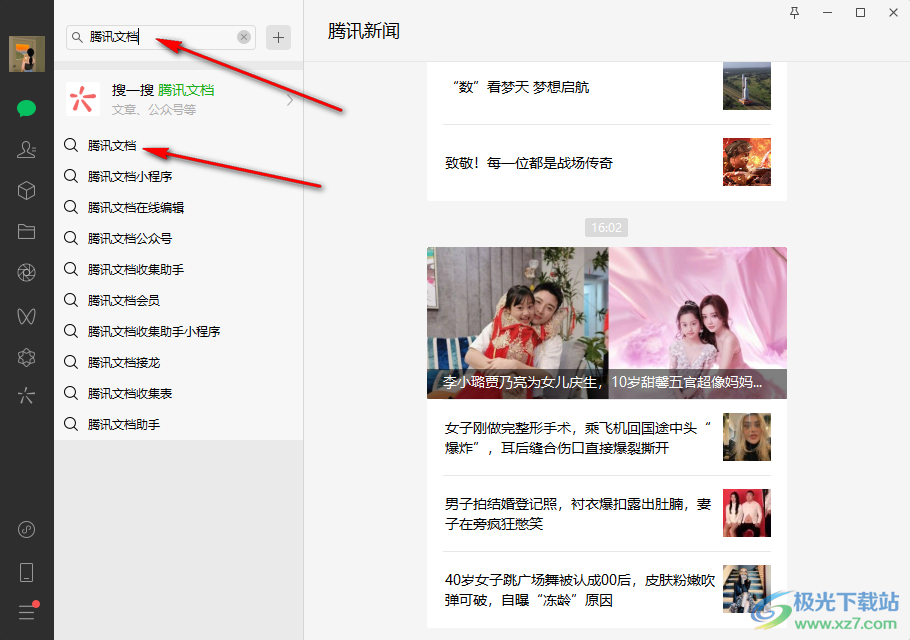
2.我们直接选择【腾讯文档】进入到搜一搜页面,在该页面进入到【腾讯文档】小程序】中。
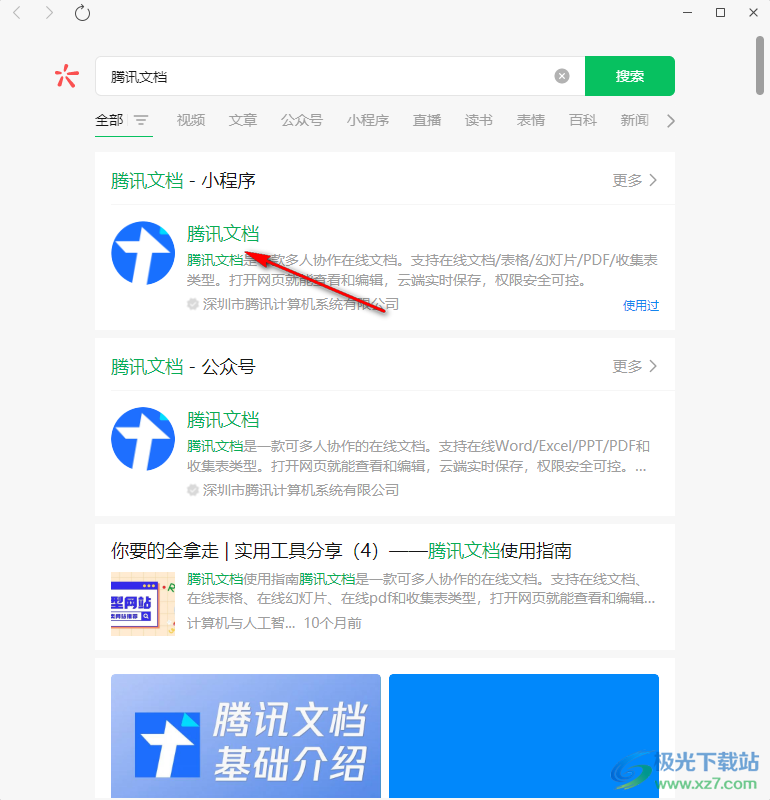
3.点击腾讯文档小程序进入到腾讯文档的操作页面,在该页面点击【新建】按钮,如图所示。
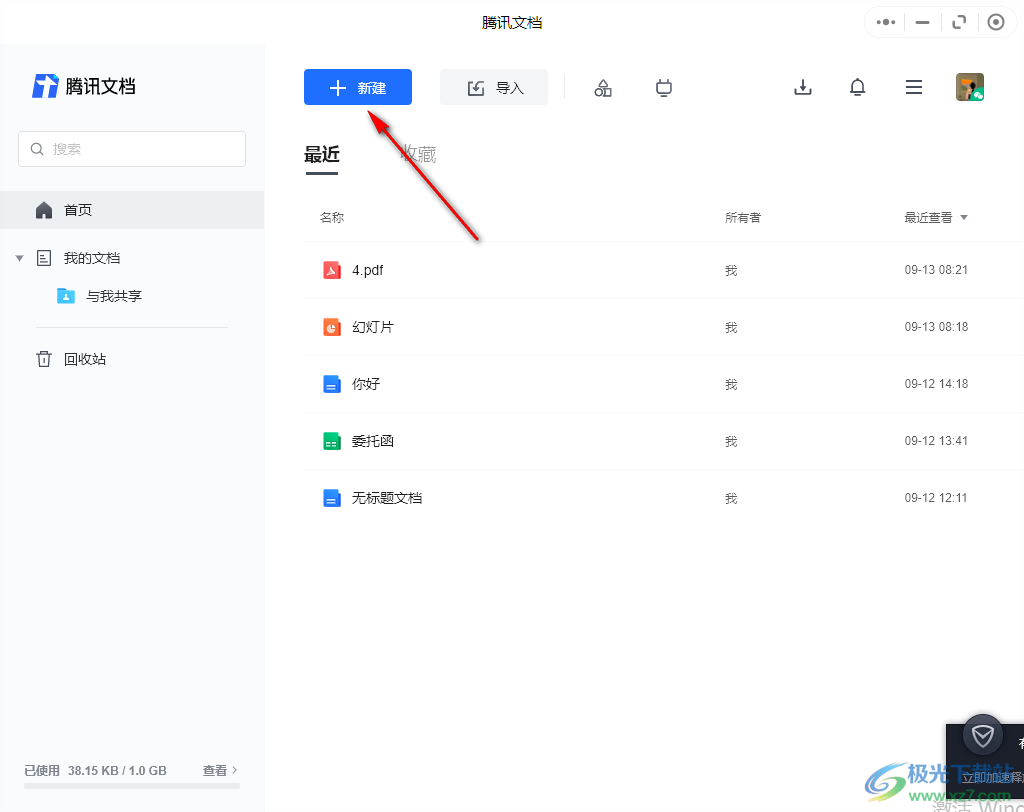
4.点击新建会出现很多下拉选项,根据自己的需要选择,这里选择创建一个【在线表格】。
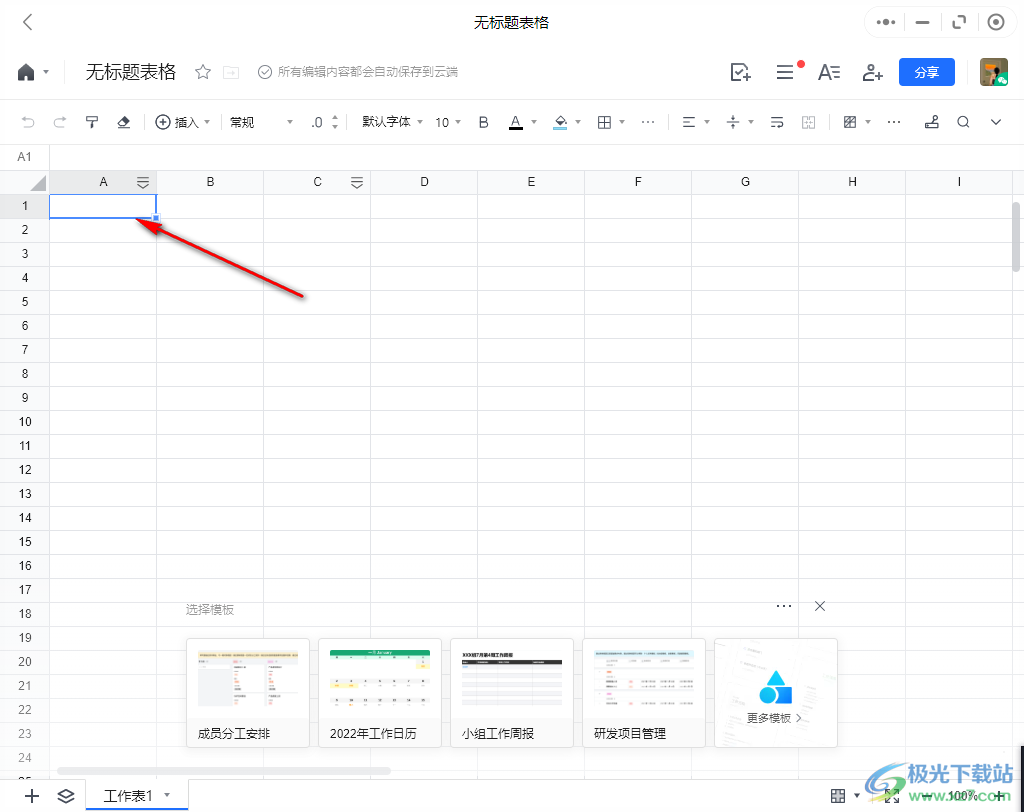
5.之后进入到在线表格的编辑页面,在这个页面中你可以编辑数据,如图所示。
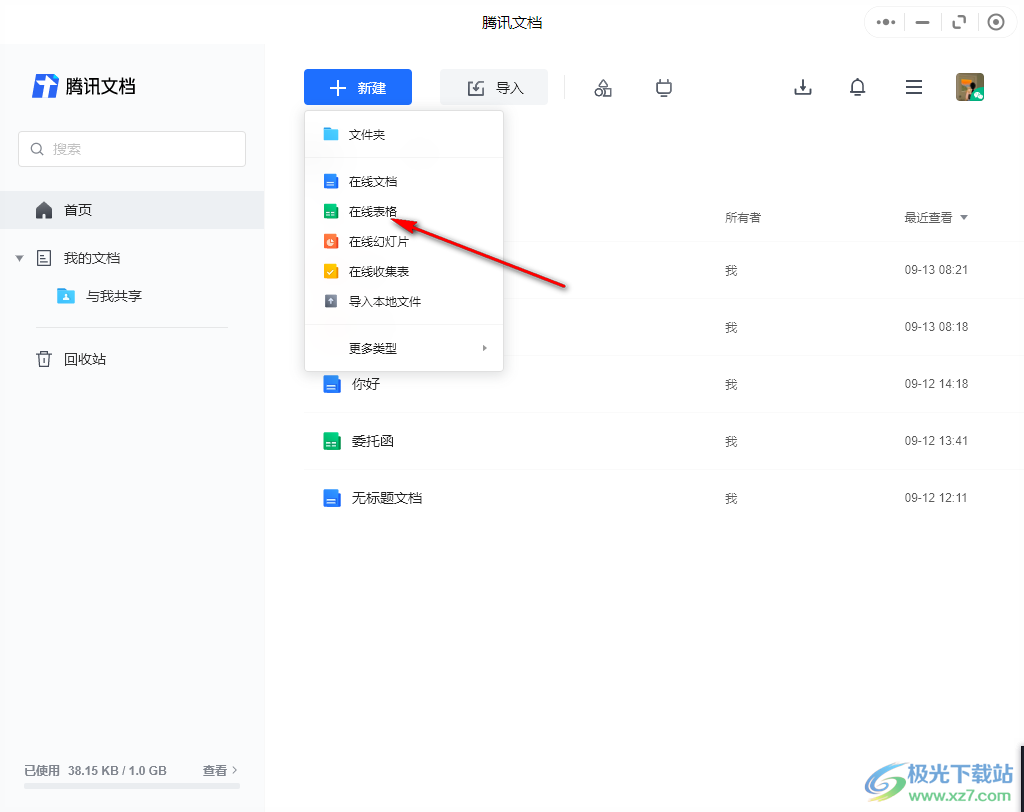
微信已经越来越完善了,新增的小程序功能可以帮助小伙伴们快速且方便的进入到自己想要进入到软件页面,如果你想要在微信中创建一个腾讯文档,那么直接搜索腾讯文档进入到小程序中就可以创建自己需要的腾讯文档了,快试试吧。

大小:270 MB版本:v3.9.12环境:WinAll, WinXP, Win7, Win10
- 进入下载
相关推荐
相关下载
热门阅览
- 1百度网盘分享密码暴力破解方法,怎么破解百度网盘加密链接
- 2keyshot6破解安装步骤-keyshot6破解安装教程
- 3apktool手机版使用教程-apktool使用方法
- 4mac版steam怎么设置中文 steam mac版设置中文教程
- 5抖音推荐怎么设置页面?抖音推荐界面重新设置教程
- 6电脑怎么开启VT 如何开启VT的详细教程!
- 7掌上英雄联盟怎么注销账号?掌上英雄联盟怎么退出登录
- 8rar文件怎么打开?如何打开rar格式文件
- 9掌上wegame怎么查别人战绩?掌上wegame怎么看别人英雄联盟战绩
- 10qq邮箱格式怎么写?qq邮箱格式是什么样的以及注册英文邮箱的方法
- 11怎么安装会声会影x7?会声会影x7安装教程
- 12Word文档中轻松实现两行对齐?word文档两行文字怎么对齐?
网友评论